Voulez-vous apprendre comment créer un ver à vin 3D attrayant à partir d'un graphique vectoriel 2D simple dans Adobe Illustrator ? Ici, vous trouverez un guide détaillé qui vous conduit étape par étape à travers le processus. Que vous soyez nouveau dans le monde du design graphique ou que vous souhaitiez élargir vos connaissances, ce guide vous aidera à amener vos compétences au niveau supérieur.
Principales conclusions
- Commencez par un graphique 2D de votre verre à vin et divisez-le en deux moitiés.
- Utilisez l'effet de rotation 3D dans Illustrator pour une représentation 3D réaliste.
- Expérimentez avec les réglages comme la lumière et l'ombrage pour un résultat attrayant.
- N'oubliez pas d'ouvrir le dessus du verre pour qu'il soit prêt à être rempli.
Guide étape par étape
Pour créer efficacement un verre à vin 3D dans Illustrator, suivez ces étapes :
Tout d'abord, vous devriez avoir votre pictogramme d'un verre à vin que vous avez créé auparavant. Sélectionnez-le et divisez-le en deux moitiés. Pour cela, ajoutez des points de chemin que vous placez au milieu du verre. Pour ce faire, appuyez sur l'outil de chemin et placez un point au centre. Faites de même à l'extrémité inférieure du verre.
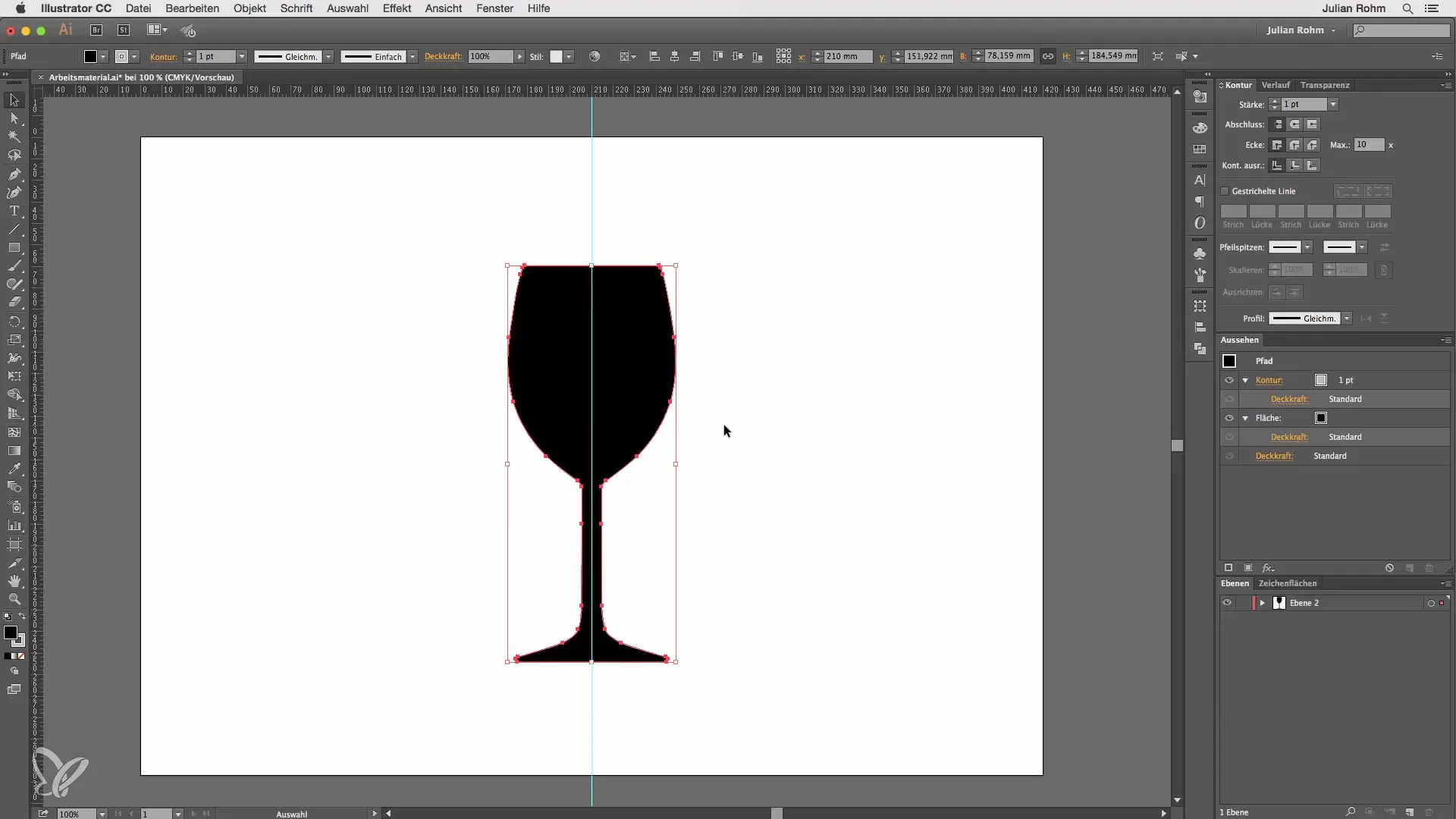
Après avoir divisé votre pictogramme en deux moitiés, sélectionnez l'outil de sélection directe et marquez le côté gauche de votre verre. Supprimez ce côté avec la touche Suppr. N'oubliez pas de supprimer la couleur de remplissage. Réglez la couleur du contour sur un gris moyen à clair pour avoir un bon départ.
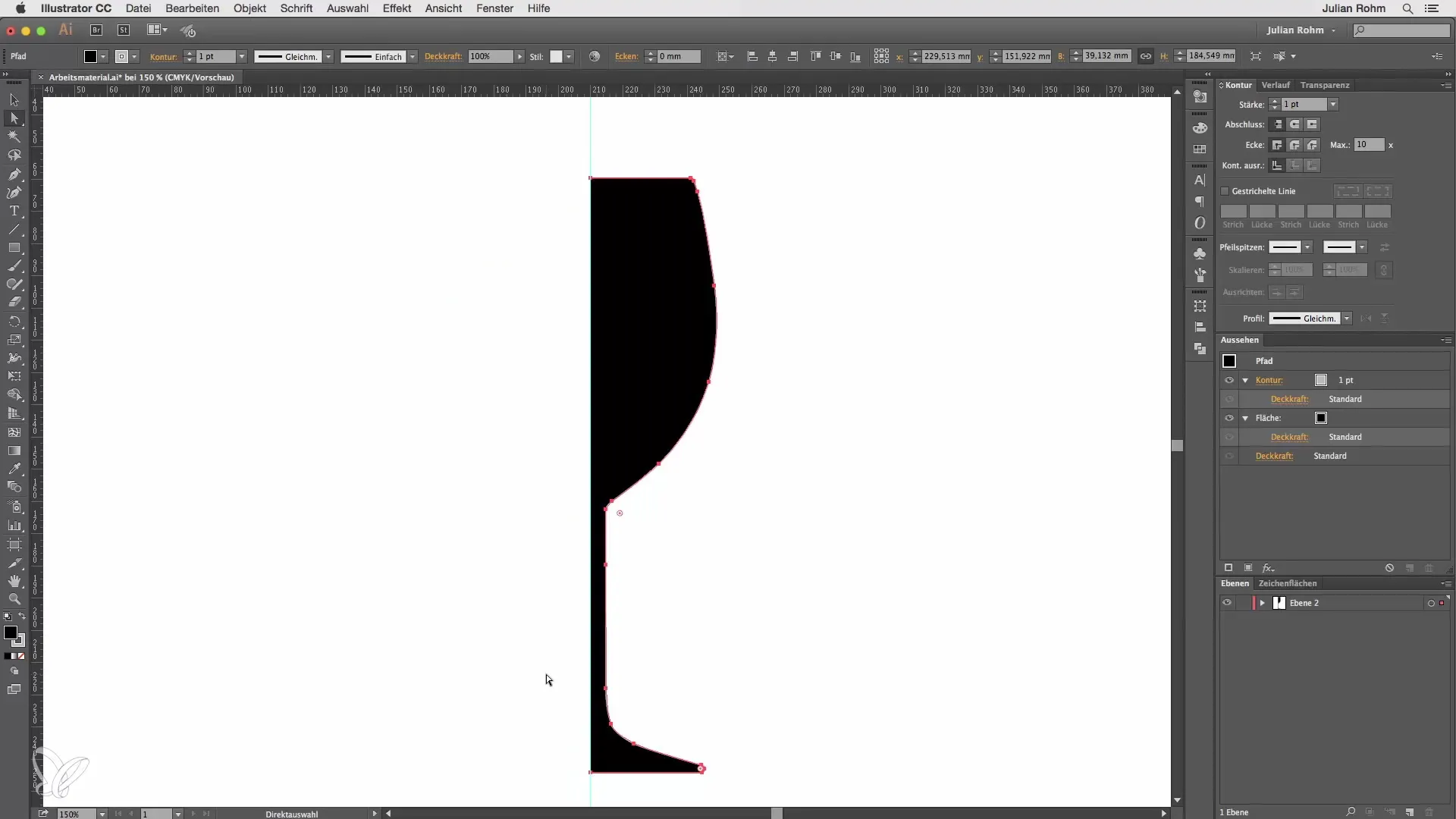
Vous n'avez alors plus que le chemin droit. Imaginez que cet objet tourne autour d'un axe de symétrie pour former un objet 3D. Allez dans « Effet », choisissez « 3D » puis l'effet « Rotation ». Activez l'aperçu dans la boîte de dialogue pour voir ce qui se passe dès que vous appliquez l'effet. Vous devriez immédiatement voir un objet 3D.
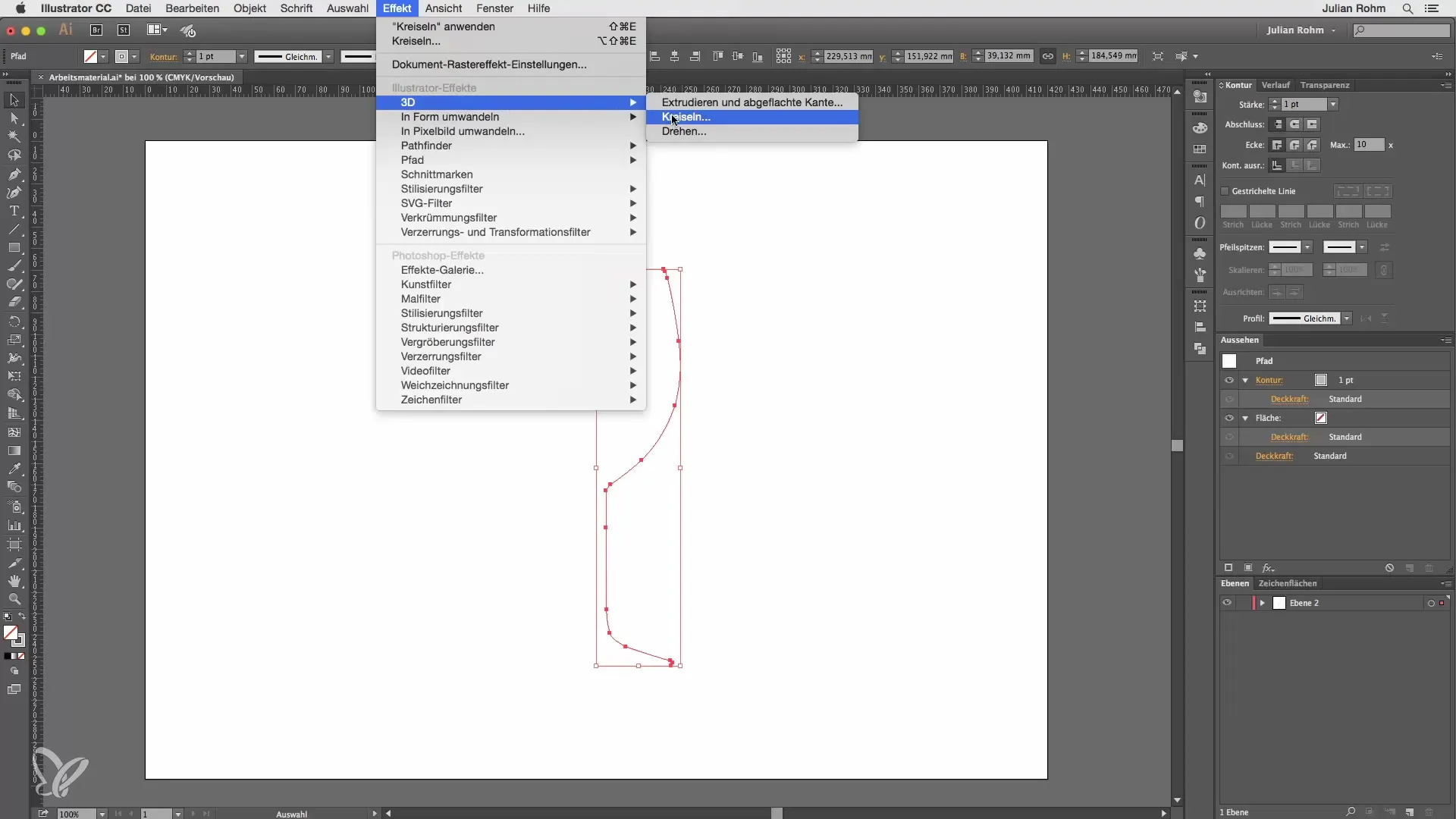
Modifiez les angles de rotation dans la boîte de dialogue pour définir des angles précis. Par exemple, vous pouvez ne faire qu'une rotation de 180°, mais cela ne donnera qu'un demi-verre à vin. Réglez l'angle à nouveau sur 360° pour obtenir le verre complet.
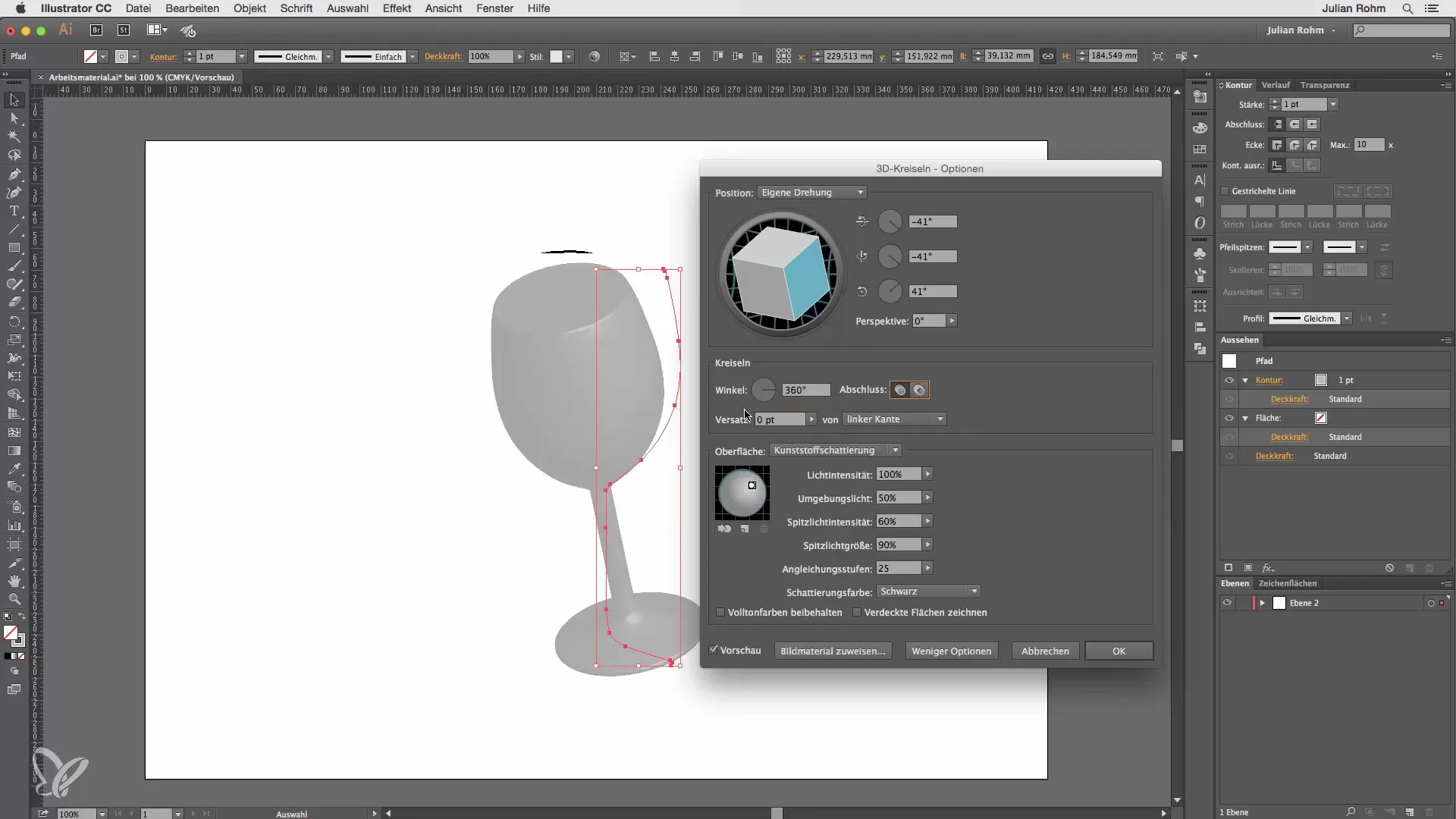
Il existe différents paramètres que vous pouvez ajuster pour modifier l'apparence de votre verre. Choisissez une représentation filaire pour voir la structure, ou activez un ombrage diffus pour plus de profondeur. Alternativement, vous pouvez utiliser l'ombrage standard en plastique, qui ajoute des reflets pour rendre le verre plus réaliste.
Pour influencer la direction de la lumière, vous pouvez ajuster les différents réglages dans la boîte de dialogue. Cela comprend la luminosité ambiante et l'historique des reflets pour mieux faire ressortir la lumière. Notez qu'un plus grand nombre de niveaux d'adéquation signifie un calcul plus précis, mais nécessite également plus de temps de calcul.
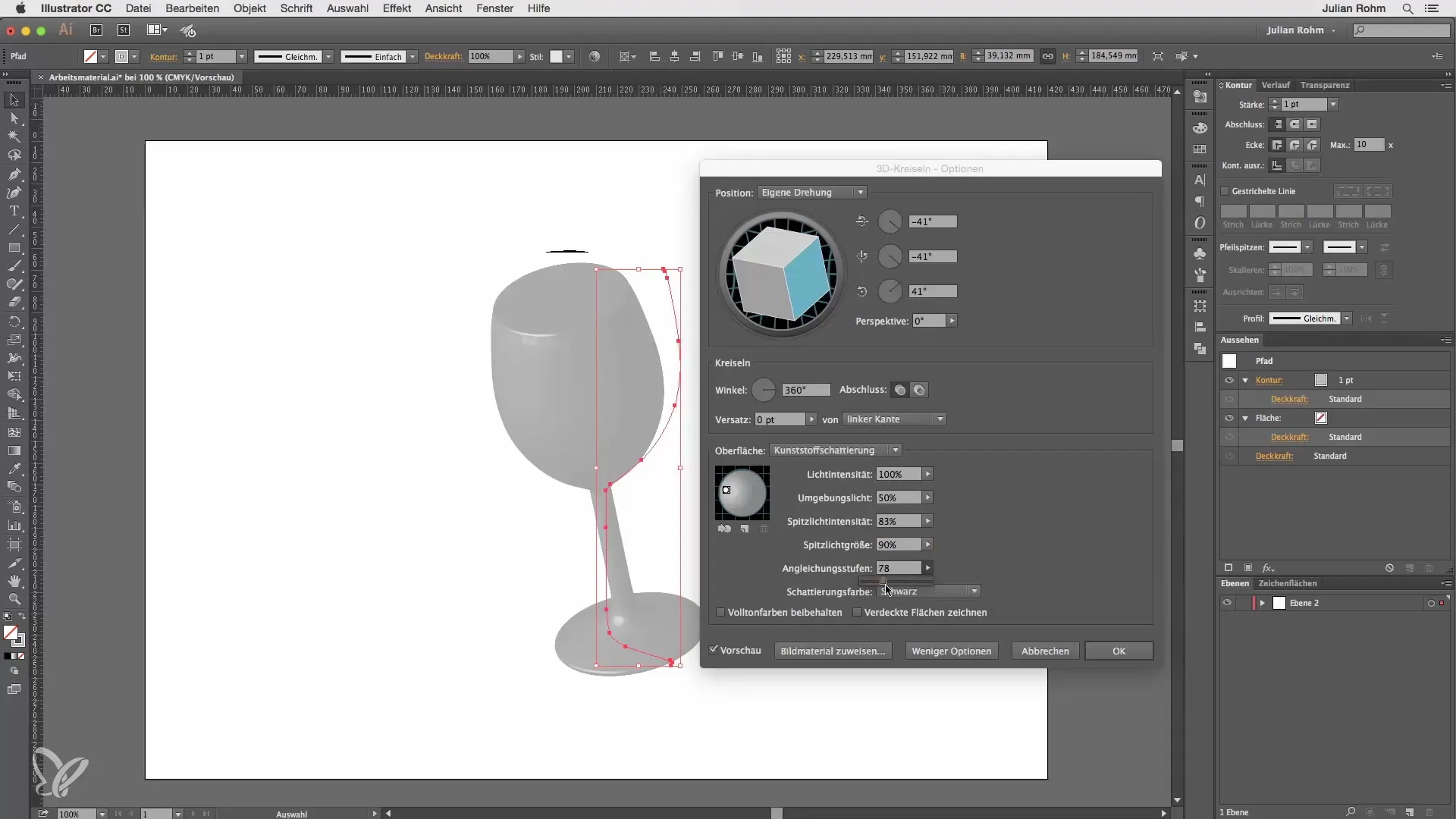
Lorsque vous êtes satisfait de votre objet 3D, cliquez sur « OK ». Vous avez la possibilité de changer la couleur du contour de votre verre à tout moment pour obtenir l'effet souhaité.
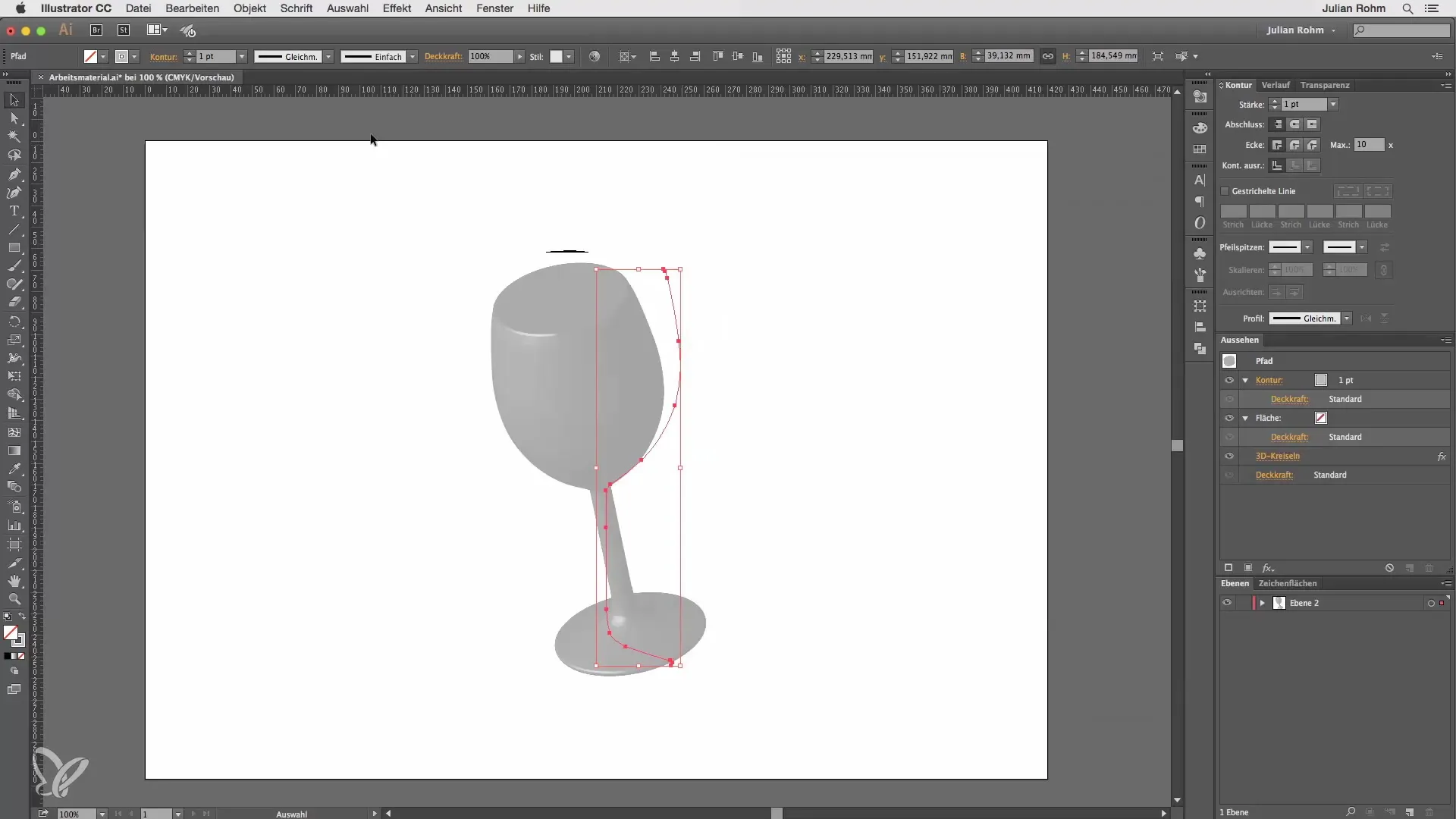
Si vous souhaitez apporter des ajustements par la suite, allez dans le panneau Aspect pour modifier à nouveau l'effet de rotation 3D. Cela vous permettra de revenir à la boîte de dialogue et de modifier vos paramètres si nécessaire.
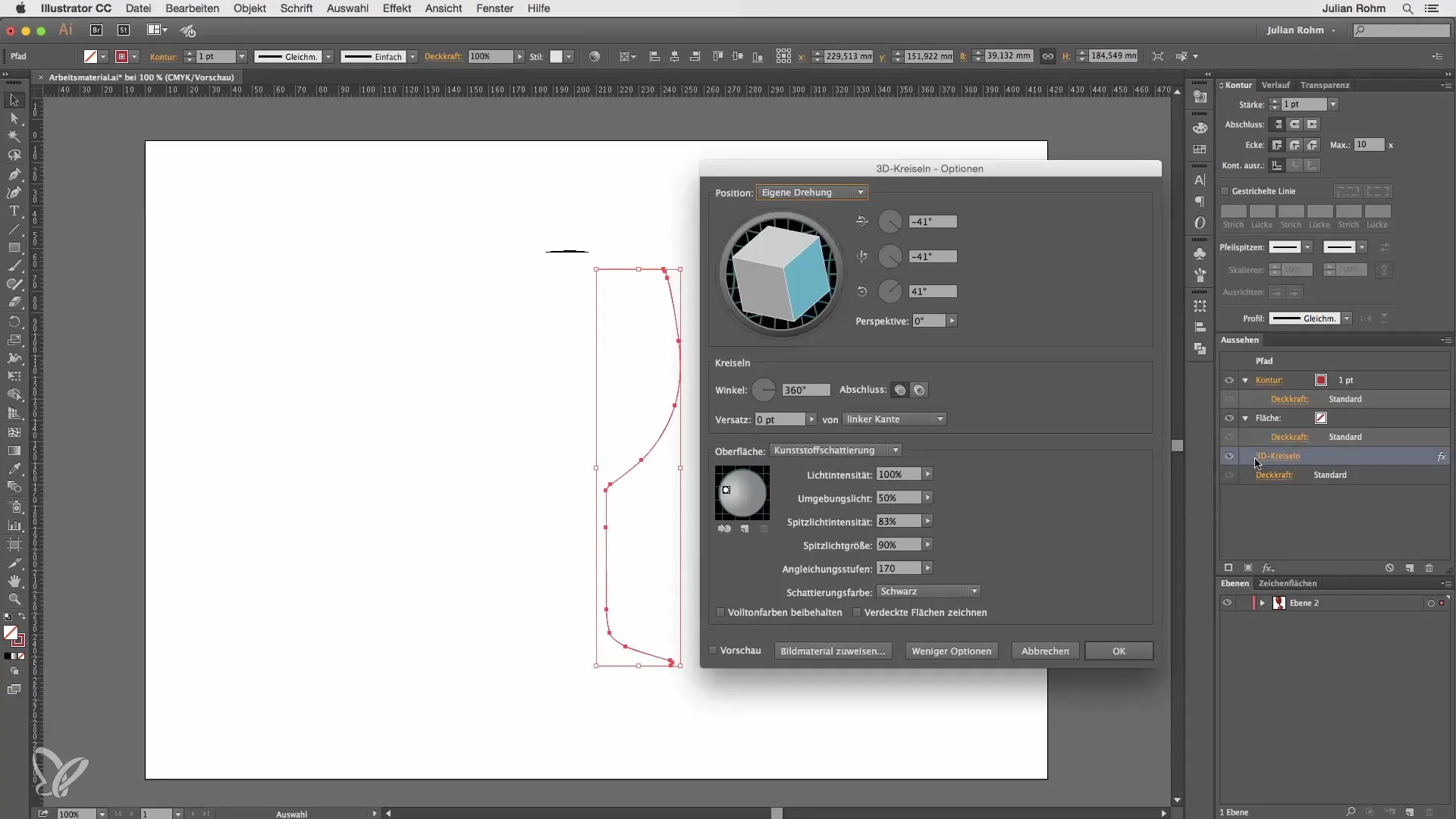
Vous avez maintenant créé un beau verre à vin 3D. Notez que votre verre ne peut toujours pas contenir de liquide, car le bord supérieur est fermé. Pour y remédier, diminuez d'abord les niveaux d'adéquation pour un traitement plus rapide et désactivez l'effet 3D. Maintenant, vous pouvez supprimer le point de chemin le plus à l'avant en haut. Réactivez l'effet de rotation 3D et faites pivoter le verre pour que vous puissiez voir à l'intérieur.
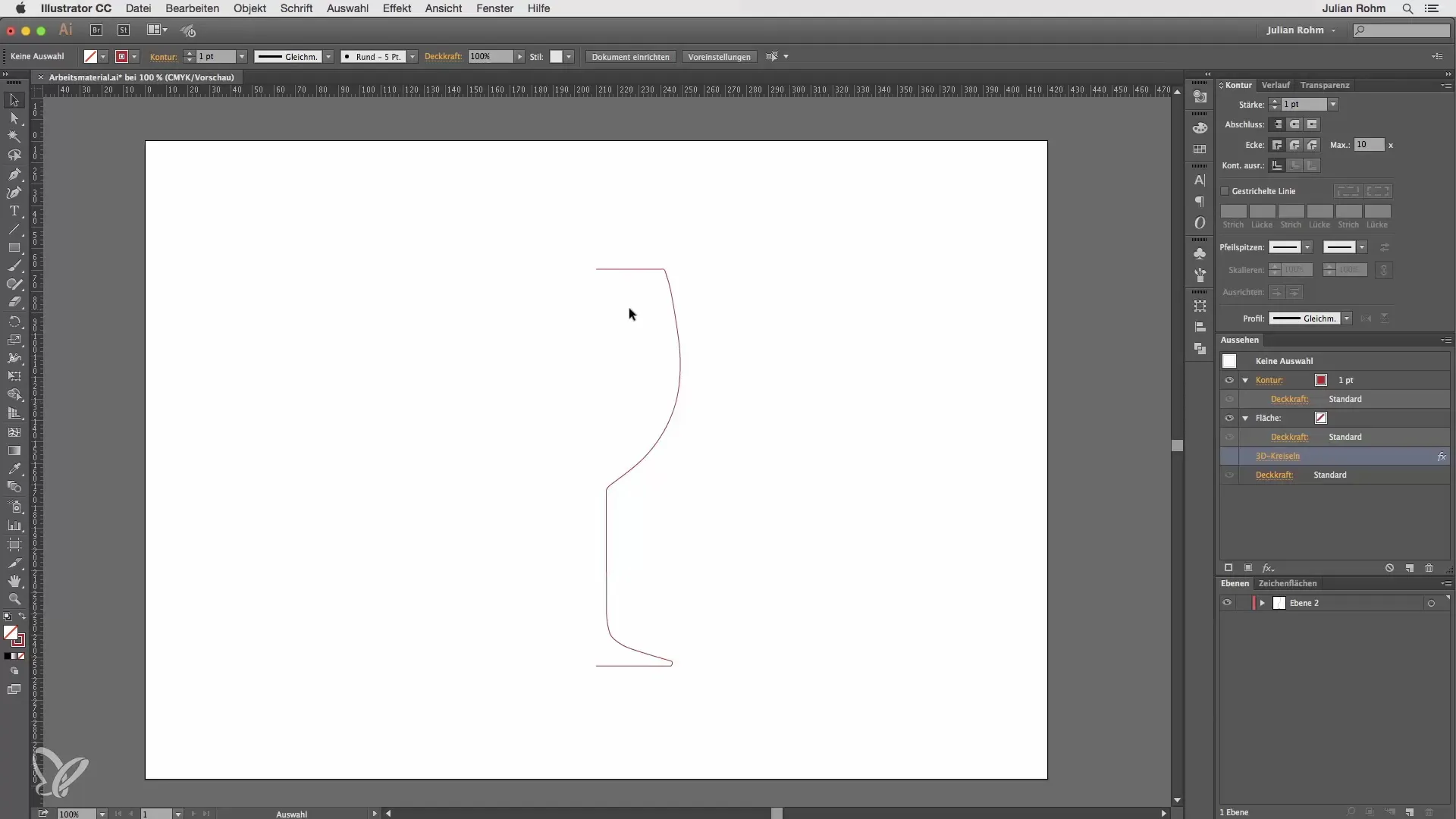
Le verre à vin a maintenant un relief en haut et est prêt à être rempli.
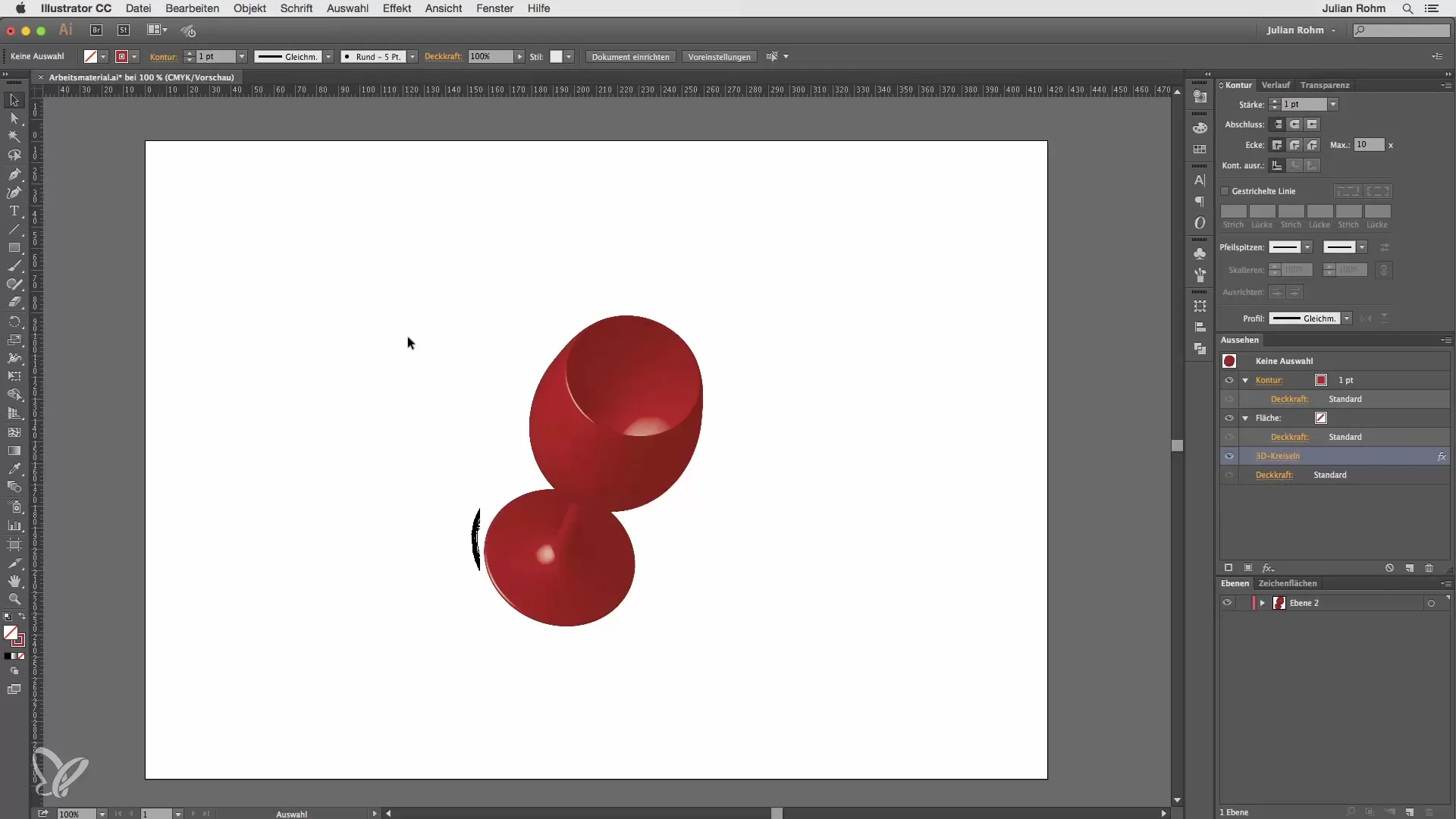
Résumé – Créer un verre à vin 3D dans Illustrator
Avec les étapes ci-dessus, vous avez maintenant réussi à créer un verre à vin 3D à partir d'un graphique 2D. L'utilisation d'Adobe Illustrator vous ouvre non seulement de nouvelles possibilités de conception, mais également la flexibilité d'ajouter des effets réalistes à vos designs.
Questions fréquentes
Comment diviser mon pictogramme en deux moitiés ?Utilisez l'outil de chemin pour ajouter des points de chemin et supprimez une des moitiés.
Puis-je modifier les paramètres par la suite ?Oui, allez simplement dans le panneau Aspect et sélectionnez l'effet de rotation 3D.
Pourquoi le niveau d'adéquation est-il important ?Un niveau d'adéquation plus élevé donne une apparence réaliste, mais nécessite plus de temps de calcul.
Comment ouvrir le dessus du verre ?Désactivez l'effet 3D, supprimez le point de chemin supérieur et réactivez l'effet.
Puis-je changer la couleur du verre ?Oui, la couleur du contour peut être ajustée à tout moment.


